O aplicativo Google Play parou Que posso fazer? Quando Loja de aplicativos do Google parar de funcionar, o usuário do Android não pode acessar novos aplicativos, como atualizações e outros produtos, como vídeos.
Loja de aplicativos do Google é a maior loja de aplicativos e produtos para usuários do Android. Ele contém milhares de programas gratuitos e pagos, incluindo software, conteúdo divertido e de entretenimento, bem como produtos de manutenção para o seu sistema.
No entanto, como é usado, Loja de aplicativos do Google Você pode enfrentar falhas relatadas por mensagens como “Google Play Store parou” ou “Google Play Store não está funcionando”.
Esses alertas sinalizam assim um mau funcionamento do aplicativo, do sistema ou mesmo do smartphone (bloco geral do Android) para que você não tenha acesso para realizar uma atualização de software ou baixar um jogo.
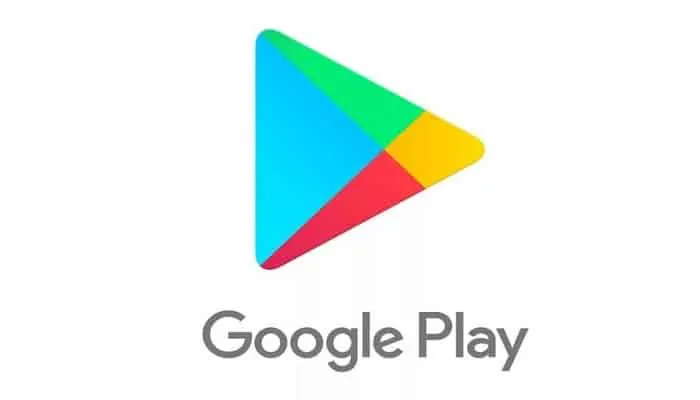
O aplicativo Google Play parou, o que posso fazer?
Para resolver este erro do sistema, aqui lhe daremos algumas soluções que o ajudarão a recuperar a funcionalidade do aplicativo.
1. Reinicie o seu dispositivo
Como a maioria dos erros que você pode encontrar, o de Google Play Store parada, pode ser causado por uma saturação momentânea da rede, de sua ROM, de sua RAM.
Quando o processador do smartphone ou tablet é usado ao máximo, como abrir vários aplicativos ao mesmo tempo, downloads em andamento, etc., o sistema não é mais capaz de gerenciar novos programas, levando a interromper aplicativos como o Google Play Store, que consome muita RAM.
Nessa perspectiva, reiniciar o aparelho forçará o Android a fechar todos esses processos para otimizar o funcionamento geral do sistema.
2. Verifique sua conexão de rede
Como o nome sugere, Loja de jogos é uma loja de aplicativos criada pelo Google que permite aos usuários encontrar software seguro online.
Para acessar esses aplicativos é, portanto, necessário ter uma conexão de internet funcional e uma rede de alto desempenho para que a loja possa apresentar todos os produtos disponíveis.
Caso sua cobertura de rede seja ruim, dependendo da localização, o Google Play Services pode demorar para carregar e fazer com que o sistema feche automaticamente o aplicativo quando o tempo de carregamento for muito longo.
Felizmente, é possível verificar o status da conexão seguindo estas etapas:
- Vá para as configurações.
- Toque Apps e notificações.
- Escolha a opção Notificação e barra de status.
- Aperte “mostrar velocidade da rede”.
Ao final desta manobra, um pequeno contador de dados móveis (em Mb / s) será exibido permanentemente na barra de status. Para quem não tem tempo para realizar este procedimento, também será suficiente verificar a qualidade da rede através da pequena notificação à direita ao lado do relógio.
Se este último mostra E (Borda), o incluso 2 G, significa que a cobertura é fraca e insuficiente para iniciar o aplicativo. Nesse caso, a recomendação é que você busque obter uma velocidade maior (H +, 3G ou 4G), movendo-se em torno de.
3. Verifique o espaço de armazenamento disponível
Espaço de armazenamento disponível é um parâmetro essencial no processo de abertura Loja de jogose até mesmo na maioria dos softwares e aplicativos.
Antes de culpar qualquer aplicativo ou outra opção como responsável pelo fechamento inesperado da loja, verifique se o telefone tem a quantidade mínima de espaço para funcionar corretamente. Para fazer isso:
- Vá para as configurações.
- Encontre e insira a opção de armazenamento.
- Verifique se há pelo menos 150 MB de uso restante na memória interna ou externa.
Posteriormente, você terá que excluir os aplicativos que não são mais úteis para liberar espaço.
- Vá para as configurações
- Escolher “Gerente de aplicação”.
- Encontre o aplicativo que não é mais útil para você.
- Toque na opção de desinstalação.
- Confirme.
Na mesma perspectiva, arquivos de vídeo, áudio, documento e outros arquivos de imagem também podem ser excluídos.
- Encontre seu aplicativo gerenciador de arquivos.
- Mantenha um arquivo pressionado para abrir a opção de seleção múltipla (exibida como caixas de seleção).
- Marque todos os arquivos para exclusão.
- Toque na guia remover.
- confirme a eliminação.
4. Desinstale e reinstale as atualizações da Play Store
Loja de jogos Não é diferente de outros aplicativos Android, que requerem atualizações para funcionar. Se você estiver usando uma versão desatualizada do programa, ela pode não ser mais adequada para o seu sistema e causar erros.
Também é possível que os desenvolvedores da Play Store adicionem novos recursos e programação que você precisa instalar antes de usá-los corretamente. Nesse caso, a melhor solução a adotar é desinstalar a versão anterior e reinstalar as atualizações.
Para desinstalar as atualizações:
- Vá para as configurações do seu smartphone.
- Procure aplicativos.
- Toque “Gerente de aplicação”.
- Busca Loja de aplicativos do Google e segure-o para abrir a opção de desinstalar atualizações.
- Toque Desinstalar.
Confirme a desinstalação com a mensagem “Todas as atualizações instaladas neste sistema Android serão desinstaladas”.
Para reinstalar as atualizações:
- Download Loja de aplicativos do Google de uma loja gratuita confiável.
- Vamos para contexto, em breve Formulários.
- Marca “fontes desconhecidas“para permitir a instalação de software não pertencente à loja Loja de jogos.
- Vá para o gerenciador de arquivos.
- Encontre o arquivo de instalação .apk.
- Aperte corre.
Feito, verifique isso Loja de aplicativos do Google funciona corretamente.
5. Reconecte sua conta do Google
Sua conta não pode ser cobrada na inicialização Loja de jogos. Tente sair e entrar novamente se algo der errado. Se você tiver muitas contas, tente enviar uma delas para ver se a conta antiga está bloqueando a abertura da Play Store.
Se você perceber que precisa excluir uma conta, proceda da seguinte forma.
Para deletar a conta de Google:
- Vá para as configurações.
- Escolher contas.
- Escolha sua conta e toque em Eliminar conta.
- Digite seu código ou padrão para confirmar a operação.
Quando você exclui sua conta, certas informações também são excluídas do dispositivo. Tenha muito cuidado com esta etapa.
Para adicionar uma nova conta:
- Vá para as configurações.
- Toque Contas.
- Toque Adicionar Conta.
- Preencha as informações solicitadas e conclua a operação.
- Abre Loja de aplicativos do Google.
- Acesse o menu no canto superior esquerdo.
- Encontre a conta (endereço de e-mail e nome) que você acabou de criar.
6. Verifique as configurações de data e hora
Quando o Google não detecta a data e hora em sua Play Store, ele impede que o aplicativo sincronize. Para resolver este problema:
- Vá para as configurações.
- Tap System.
- Toque Data e hora.
- Defina manualmente a data e a hora.
Pronto já Google Play pode ser sincronizado.
7. Verifique se há atualizações do Android
A versão de Loja de jogos que você está usando pode ser muito recente para ser compatível com a versão do sistema Android. Nesse caso, é melhor equilibrar a configuração atualizando seu sistema.
Para fazer isso:
- Vá para as configurações.
- Entre no sistema.
- Aperte “Atualização de software“
- Verifique se uma versão mais recente está disponível.
- Baixe e siga as instruções de instalação.
8. Redefina seu telefone para os dados de fábrica
Se todos esses métodos não funcionaram para corrigir seu problema ao iniciar a Play Store, prossiga com a redefinição dos dados de fábrica do telefone. No entanto, lembre-se de que seus dados serão perdidos assim que isso for feito, então lembre-se de fazer primeiro um backup completo.
- Vá para as configurações.
- Toque salvar e restaurar.
- Voltar ao menu Backup e reset.
- Toque redefinição de dados de fábrica.
Pronto, seu telefone é de fábrica novamente, você só tem que carregar todos os seus dados que você tem no backup que você tem a salvo.
Pensamentos finais
Você também pode estar interessado em: O que é Google Play Store. Alternativas e mais
Esperamos que você não tenha que encontrar a solução número 8. Deixamos para você usar, caso nenhuma das opções acima funcione para você. Na maioria das vezes, esse problema desaparece ao fazer uma das limpezas descritas.







